ブログ内検索
VxRailとUPSのシャットダウン連携
Dell EMC VxRail 4ノード構成のシャットダウン検証をIPM 1.67 + Network-M2で実施しました。
【重要】新ライセンス販売のお知らせ
2020年9月、IPMの新ライセンス(Optimize License)を販売しました。
テクニカルブログ内の文章および画像の旧ライセンス(Silver License、Gold License)は、全てOptimize Licenseに置き換えてお読み下さい。よろしくお願い致します。
検証結果
- スクリプト 不要
- シャットダウン管理用の外部サーバ 不要
- ゲスト仮想マシン、管理仮想マシン、VxRail 4ノード シャットダウン
- VxRail 4ノード 自動起動可(BIOSのAC Power RecoveryをOnに設定)
- 管理仮想マシン 自動起動
- ゲスト仮想マシン 手動起動
前提条件
- Eaton IPM 1.67 以上
- Eaton IPM Gold License
- Eaton Network-M2 Card Firmware 1.7.5 以上
- vSphere 6.7 以上
- VxRail Software Manager 4.7.000
- VxRail クラスタ内のゲスト仮想マシンの中で、最後にシャットダウンしたいWindows ServerにIPMをインストールすること
- VxRail クラスタ内にvCSAを含む管理仮想マシンが存在すること
検証環境
VxRail (Dell EMC V570F) 4ノード
- VxRail 4.7.300-26108987
- vSphere 6.7.0
管理仮想マシン (Management VM)
- vCSA
- PSC
- VxRail Manager
- Log Insight
ゲスト仮想マシン (Guest VM)
- CentOS x1
- Windows x6
Eaton UPS
- 9PX3000RT + 9PXEBM72RT + Network-M2 x1
Eaton Software
- Intelligent Power Manager 1.67 + Gold License

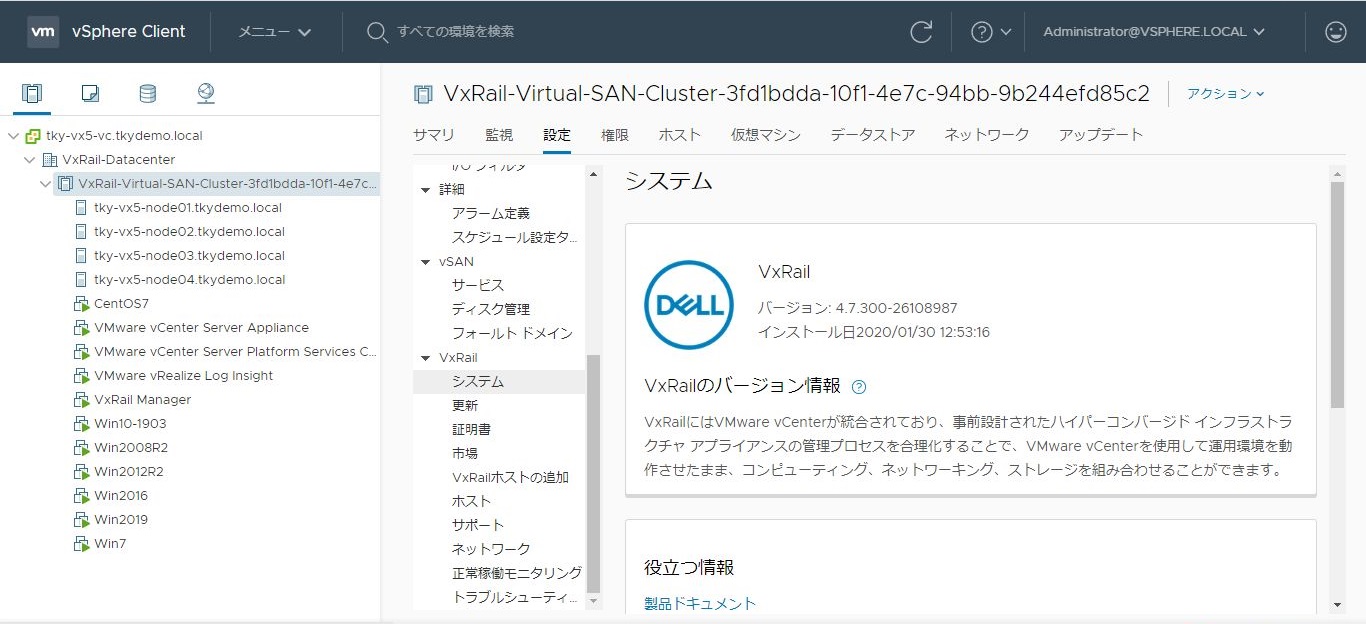
シャットダウンフロー (停電時)
- ゲスト仮想マシン(IPM以外) シャットダウン
- ゲスト仮想マシン(IPM) シャットダウン
- 管理仮想マシン(Log Insight, VxRail Manager, vCSA) シャットダウン
- 管理仮想マシン(PSC) シャットダウン
- VxRail ノード 2-4 シャットダウン
- VxRail ノード 1 シャットダウン
- UPS シャットダウン
※ゲスト仮想マシン(IPM以外)の順序付けシャットダウン可能
※IPMがvCenter REST APIにアクセスして、ゲスト仮想マシンをシャットダウン。Network-M2 CardがVxRail REST APIにアクセスして、クラスターをシャットダウンします。
※IPMのシャットダウンは、VMware KB 60424およびKB 70650を考慮しておりません。
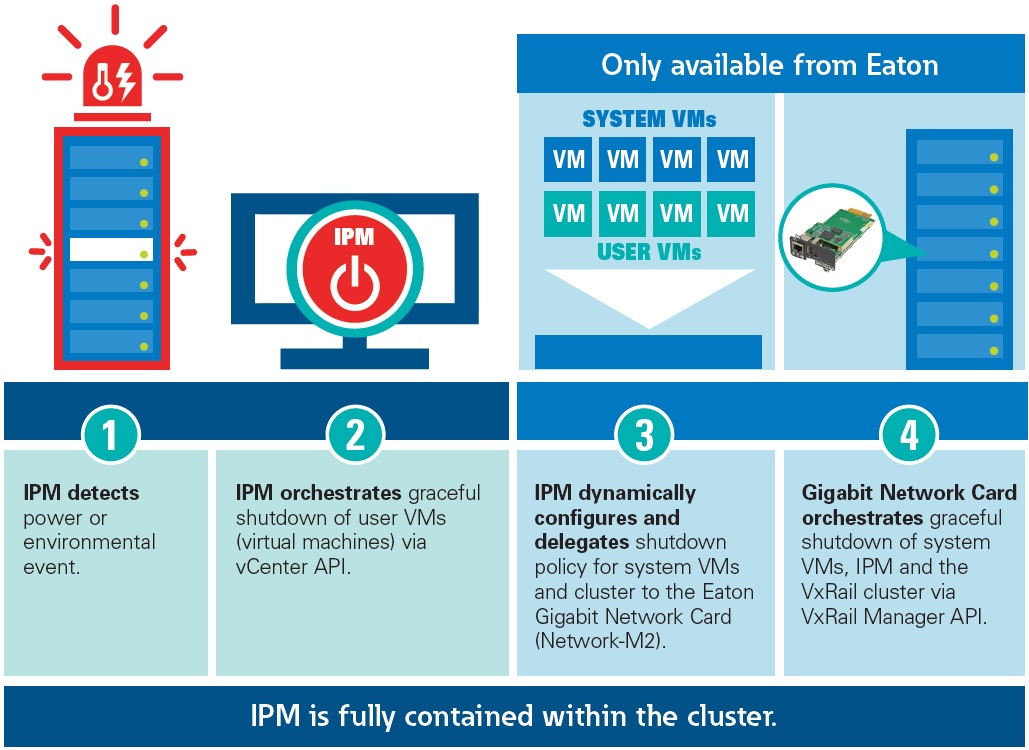
起動フロー (復電時)
- UPS 自動起動 (デフォルト設定で、UPSは自動的にPower ONになります)
- VxRail ノード 2-4 自動起動 (BIOSのAC Power Recoveryを使用)
- VxRail ノード 1 自動起動 (BIOSのAC Power Recoveryを使用)
- 管理仮想マシン(PSC) 自動起動
- 管理仮想マシン(Log Insight, VxRail Manager, vCSA) 自動起動
ゲスト仮想マシンは、自動起動しません。手動で起動操作して下さい
【重要】UPS冗長構成時の注意点
VxRailのシャットダウンは、必ず1台のUPSをパワーソースにする必要があります。VPS(2台以上のUPS)をパワーソースに指定すると、正常動作しません。
下図のようにVxRailの電源ケーブルをUPS A、UPS Bに分散して接続した場合、どちらか1台をパワーソースに設定します。仮にUPS Aをパワーソースに設定したとします。UPS Bだけが一定時間バッテリー運転になっても何もシャットダウン処理を行いませんが、UPS Aだけが一定時間バッテリー運転になるとシャットダウン処理を実行します。
しかし、停電時に片系だけがバッテリー運転になる事はほとんど無く、ほぼ両系がバッテリー運転になります。片系パワーソース設定の影響は、あまりないかと存じ上げます。
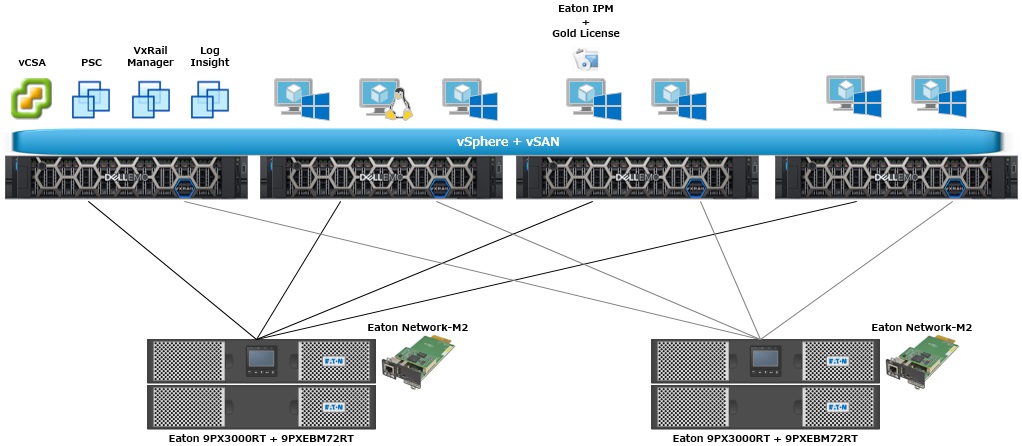
シャットダウン シーケンス
この解説では、5分間のバッテリー運転でシャットダウンシーケンス開始。シャットダウンシーケンスが開始してから15分間後にUPSシャットダウン開始としています。停電から5分以内に復電した場合、何もアクションしません。
5分経過:VxRail Cluster Shutdown 開始
20分経過:UPS シャットダウン開始
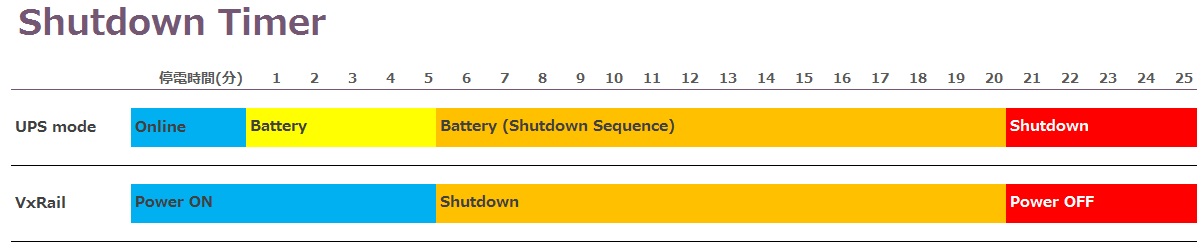
※ 本検証では、Cluster Shutdownを実行してから15分以内に全てシャットダウンしました。本番環境では十分なシャットダウン待機時間を確保してください。
シャットダウン設定
ここから、実際の設定手順を解説します。
簡易な箇所・繰り返しのオペレーションになる箇所は、手順を省略させて頂きます。
最後にシャットダウンしたいWindows ServerでIPMインストール・設定をおこないます。
UPS 1台 設定
Network-M2ページの[設定手順]を参照して、IPアドレス設定~復電時の出力制御までの設定を実施してください。
[5分間バッテリー運転した時] または [バッテリー運転可能時間が17分を下回った時]にシャットダウンシーケンス開始の設定例
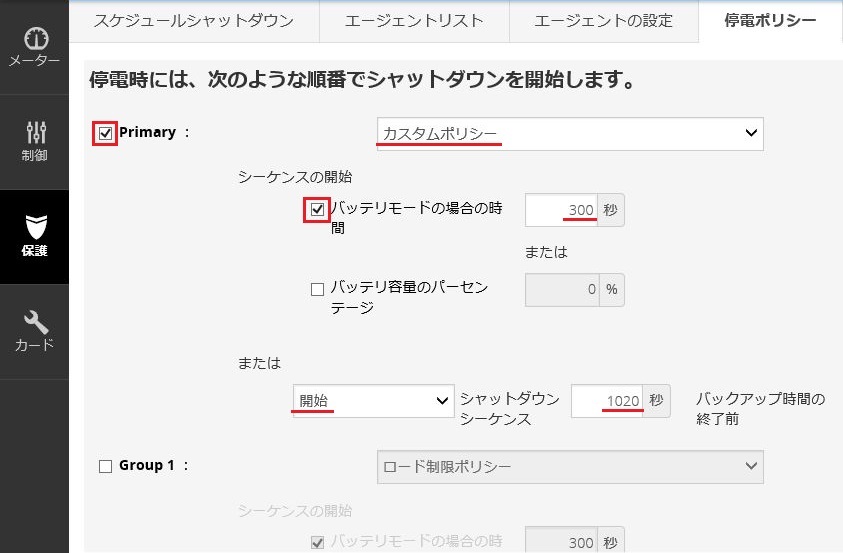
[シャットダウンシーケンスが開始してから15分後]にUPSシャットダウンの設定例
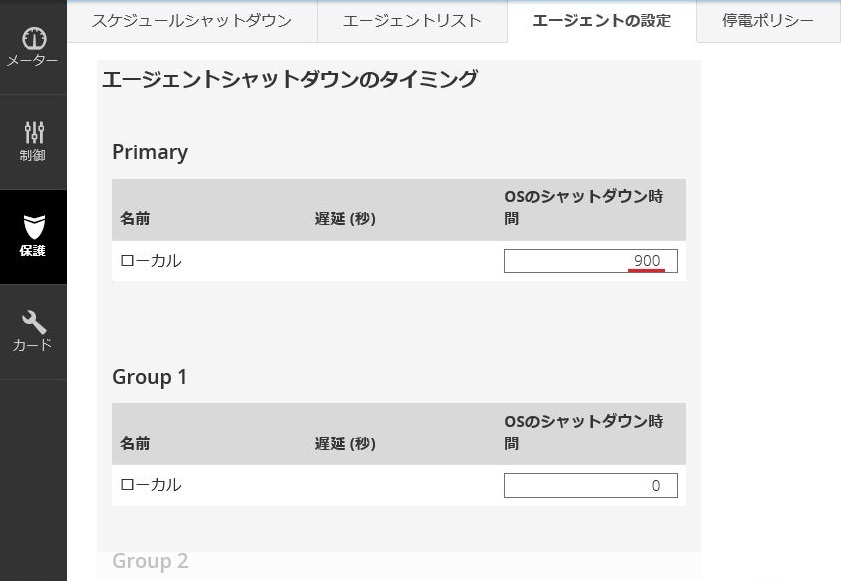
Open JDK 1.8 インストール
IPMをインストールする前に、Open JDK 1.8 をインストールします。
IPMのあとにOpen JDK 1.8 をインストールした場合、IPMのサービスを「停止」→「開始」します。
インストール手順はこのブログで確認できます。
Eaton IPM 1.67 for Windows インストール
上のブログに記載があるため、インストール手順は省略します。
ゴールドライセンス取得
ゴールドライセンスにアップグレードするには、「プロダクトキー」が必要となります。
弊社から届いた「プロモーションコード」をご準備の上、下記URLの手順に従って「プロダクトキー」を入手して下さい。※プロダクトキーをライセンスキーと呼ぶ事もあります。
シルバーライセンス、ゴールドライセンスのプロダクトキー取得手順
初期設定
ログイン
ログイン:admin、パスワード:adminでログインします。
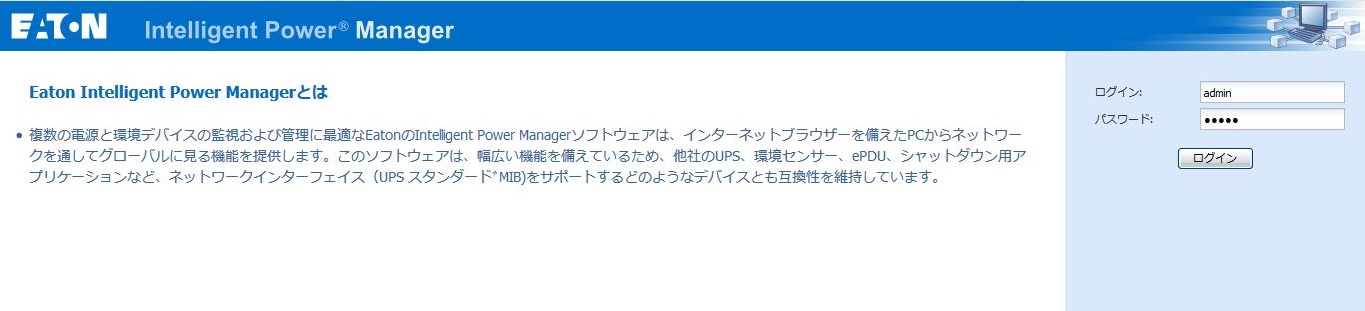
更新設定の編集
設定 > システム > 更新設定の編集
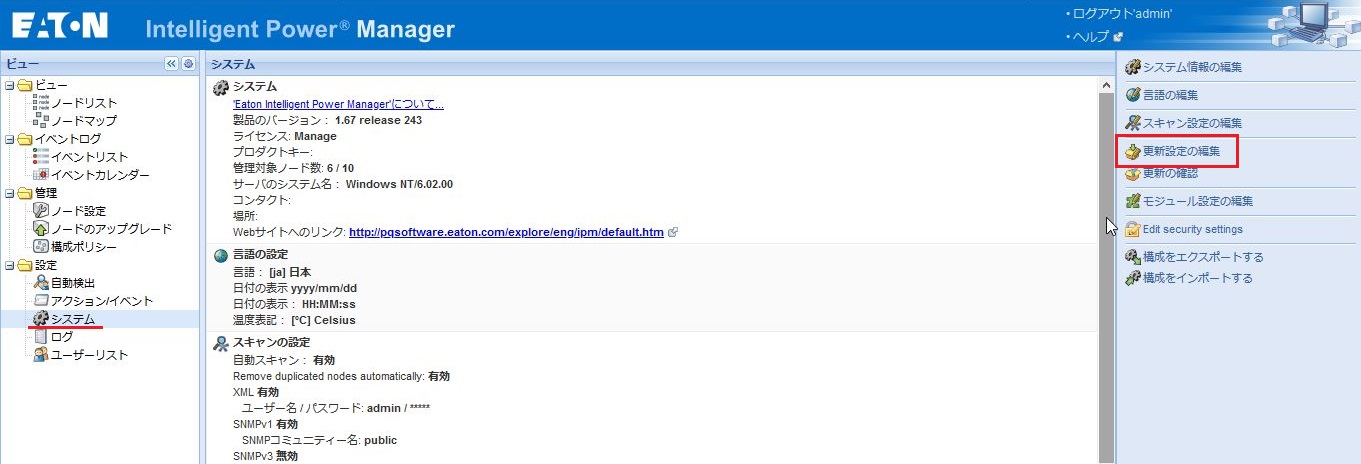
間隔:[指定なし]に変更して保存します

モジュール設定の編集
設定 > システム > モジュール設定の編集
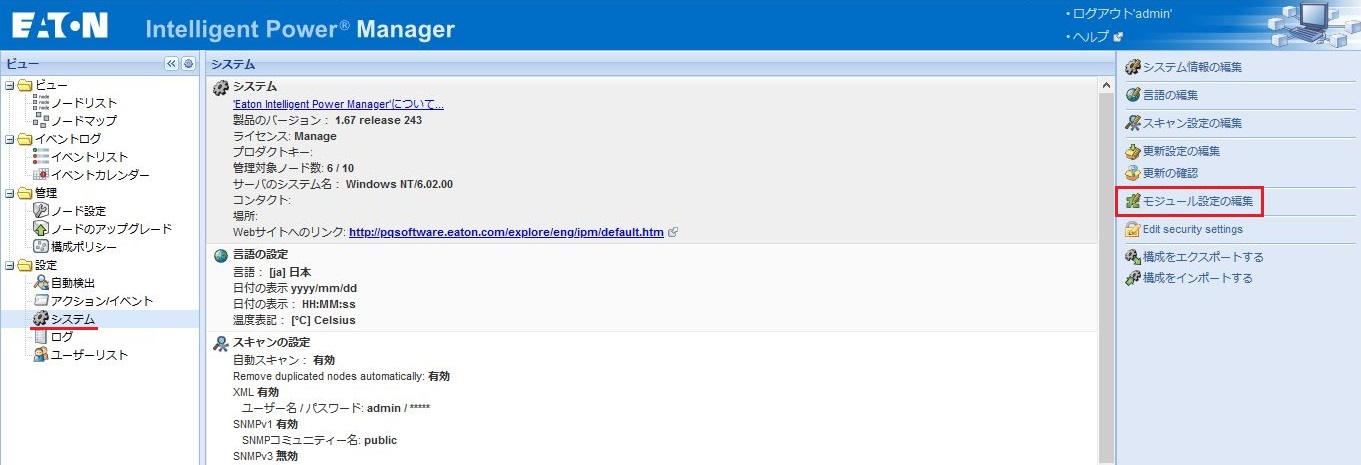
[シャットダウン]、[インフラストラクチャーコネクター]、[冗長性]にチェックを入れて保存します
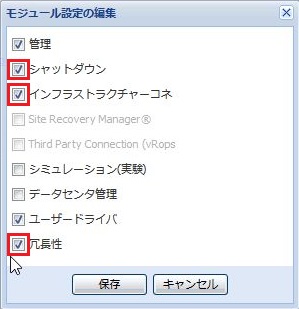
ライセンス適用
設定 > システム > システム情報の編集
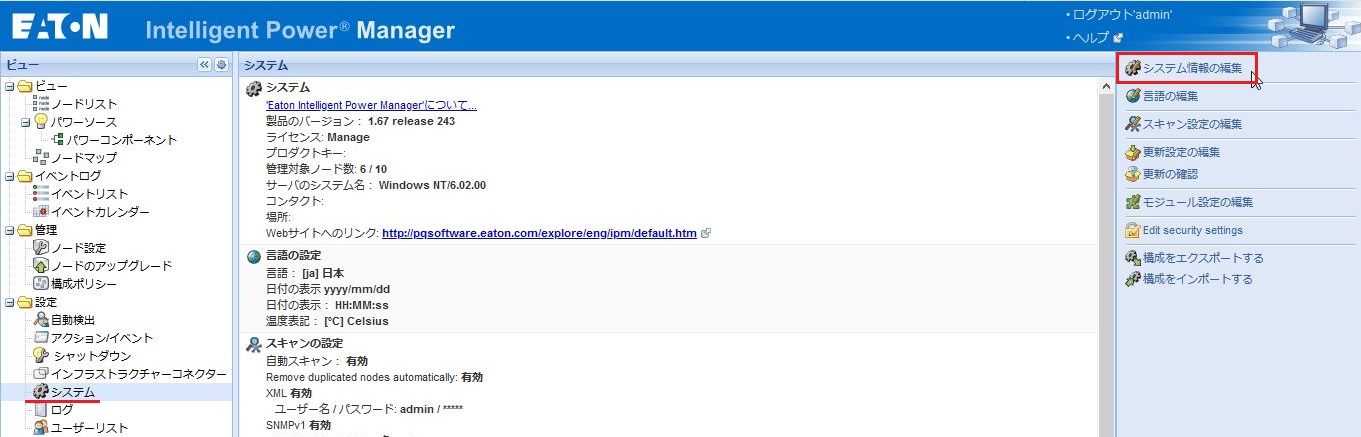
プロダクトキーを入力して保存、Goldライセンスにします
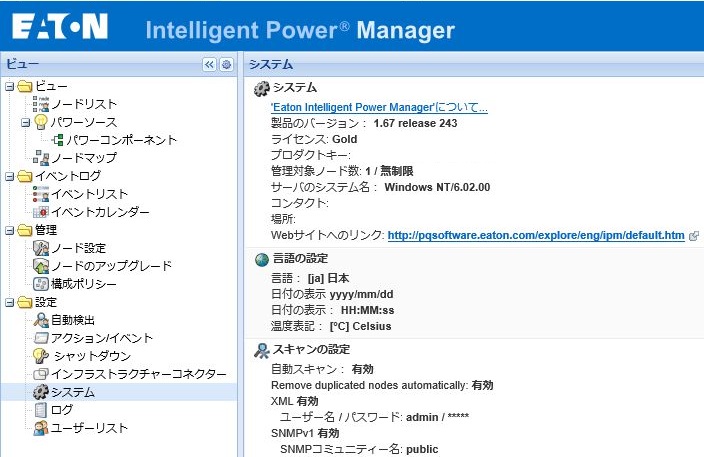
ノードリストの確認
ノードリスト
設定 > 自動検出
※ UPSのステータスが警告(黄色)、アクセスが[×]になっている場合、下記を実施します
- UPSを選択して、ノードアクセスパラメーターの設定
- Network-M2にログインするユーザー名とパスワードを入力して保存します
※ IPMにログインするパスワードを変更している場合、IPMのノードアクセスパラメーターも再設定して、ノードリストから警告・アクセス[×]を無くします
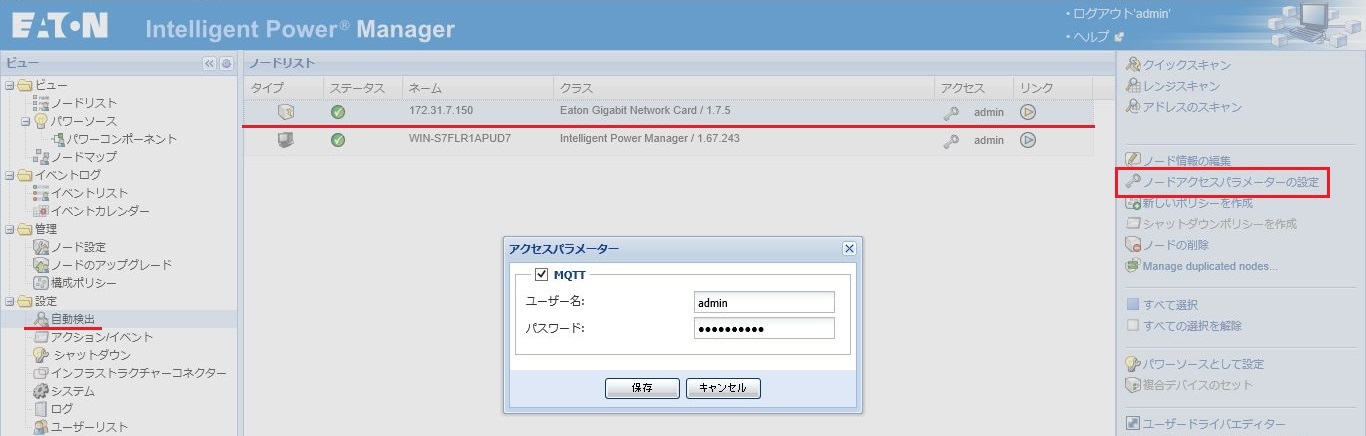
VxRailコネクター 追加
インフラストラクチャーコネクター
設定 > インフラストラクチャーコネクター > コネクターの追加
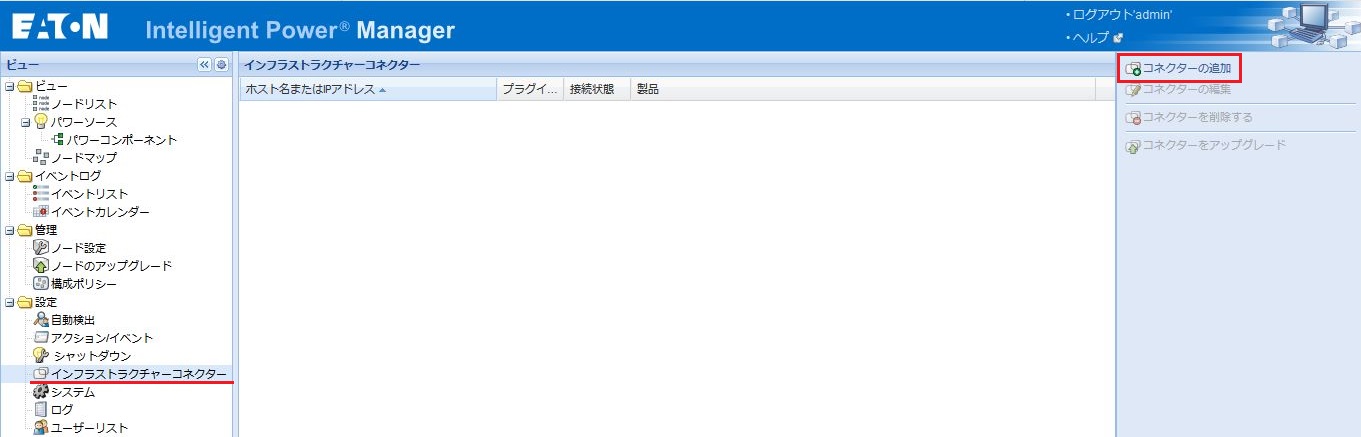
プルダウンの中から、Dell/EMC VxRail を選択
VxRail ManagerのIPアドレス、ユーザー名、パスワード、vCSAのIPアドレスを入力して保存します
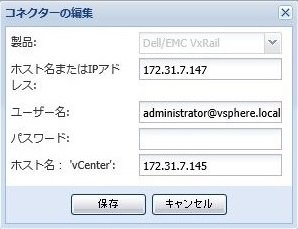
VxRailコネクターが追加されました
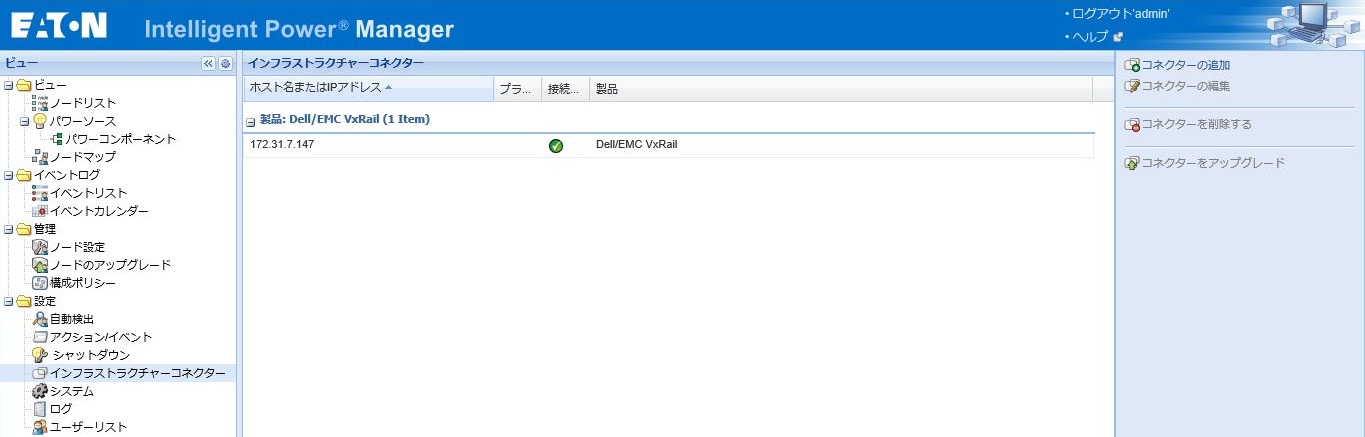
ノードリストにDell/EMC VxRail Managerが追加されました
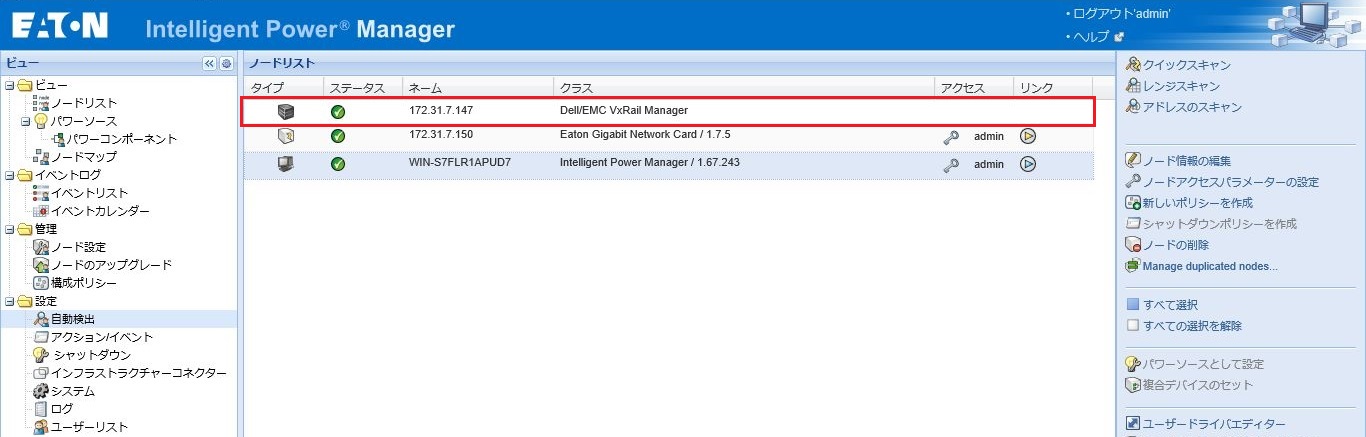
パワーソース設定
設定 > シャットダウン > パワーソースを編集
パワーソースは設定しません。
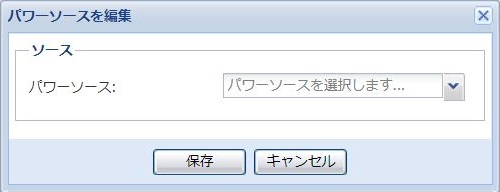
シャットダウンの構成
設定 > シャットダウン > シャットダウン構成の編集
パワーソースが無いため、特に設定する必要はありませんが、意図しないシャットダウンが発生しないためにも「シャットダウンのタイプ」を[スクリプト]に変更しておくことを推奨します。
シャットダウンタイマー(秒): 0 (なし)
シャットダウン継続期間(秒): 120
シャットダウンのタイプ : スクリプト
シャットダウンスクリプト : 空白 (なし)
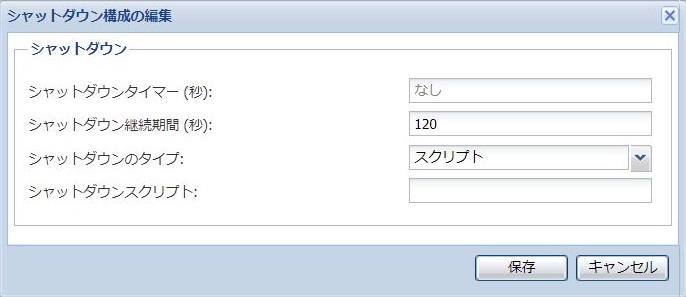
VxRail シャットダウン設定
構成ポリシー
管理 > 構成ポリシー > 新しい構成ポリシーを作成
構成ポリシーネーム:任意 (例:VxRail V570F Shutdown Policy)
ターゲットノード:VxRail Manager
クラスリスト:Runtime threshold settings, パワーソース
タイマー:300s (シャットダウンタイマー)
継続時間:900s (このあと作成するアクションの想定所要時間)
パワーソース:UPS
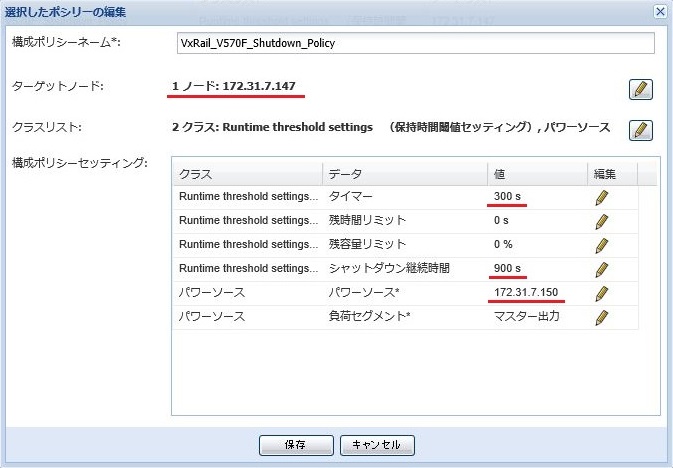
アクション
設定 > アクション/イベント > 新しいアクションの作成
アクション名:任意 (例:VxRail V570F Shutdown Action)
イベントリスト:シャットダウン基準に到達
イベントソース:上記で作成した構成ポリシーを選択
アクションタイプ:クラスタのシャットダウン
クラスターターゲット:VxRail Manager
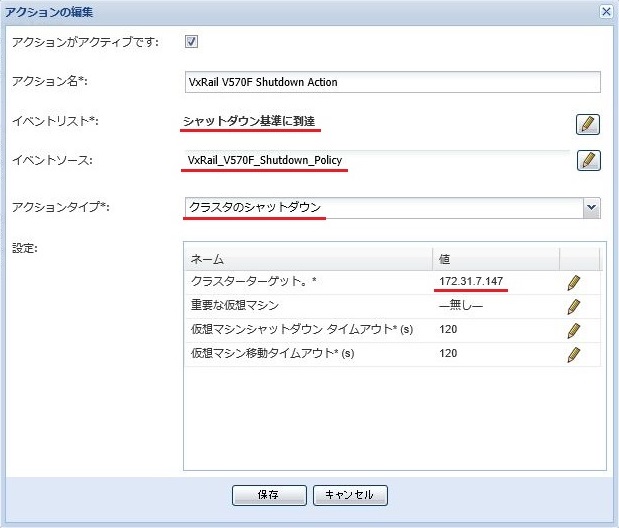
VxRailシャットダウン 設定完了
シャットダウンの設定は以上です。[クラスタのシャットダウン]を実行するだけで、下記1~6を全部実行します。そのため、UPSのシャットダウン設定とクラスタのシャットダウン設定だけでシャットダウン設定は終わりです。
- ゲスト仮想マシン(IPM以外) シャットダウン
- ゲスト仮想マシン(IPM) シャットダウン
- 管理仮想マシン(Log Insight, VxRail Manager, vCSA) シャットダウン
- 管理仮想マシン(PSC) シャットダウン
- VxRail ノード 2-4 シャットダウン
- VxRail ノード 1 シャットダウン
- UPS シャットダウン
ゲスト仮想マシン(IPM以外)を順序付けしてシャットダウンしたい場合、もしくは、商用電源が回復した時に自動起動させたい場合は、この後の解説もご覧ください。
vCenterコネクター 追加
インフラストラクチャーコネクター
設定 > インフラストラクチャーコネクター > コネクターの追加
プルダウンの中から、VMware vCenter を選択
vCSAのIPアドレス、ユーザー名、パスワードを入力して保存します
vCenterコネクターが追加されました
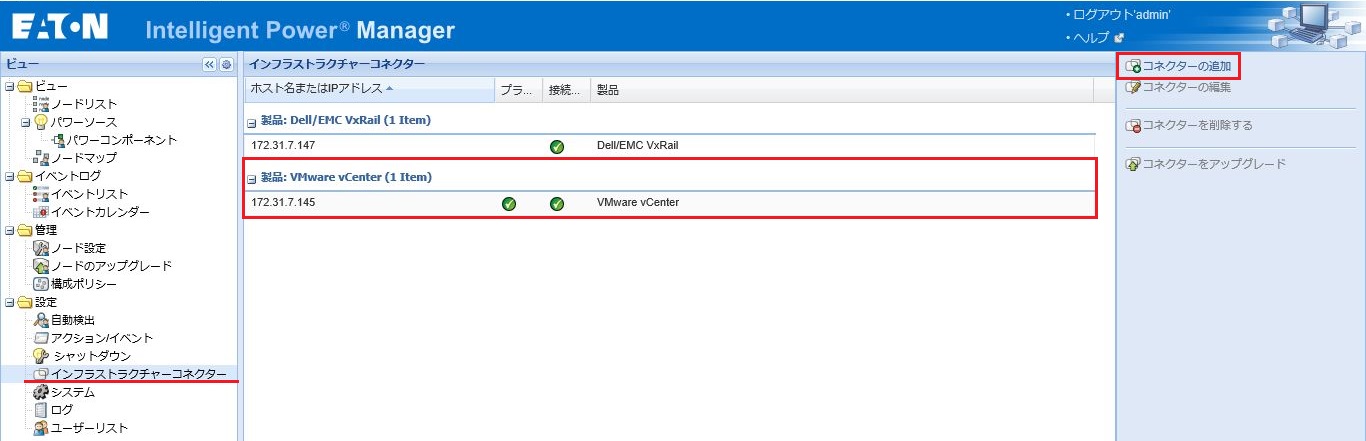
ノードリストにvCenter, Cluster, ESXi, VMが追加されました
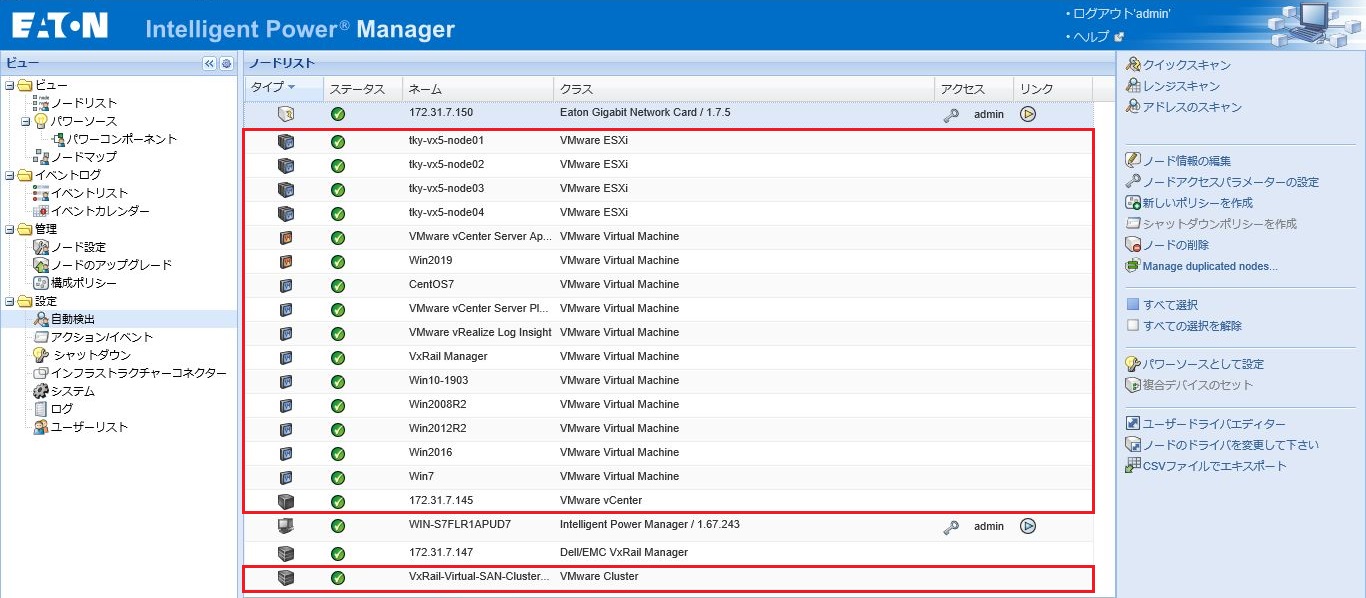
シャットダウン シーケンス
ゲスト仮想マシンを順序付けてシャットダウンする場合、[クラスタのシャットダウン]よりも前にVM Shutdownが実行されるように設定を追加します。
3分経過:VM Group 1 Shutdown 開始
4分経過:VM Group 2 Shutdown 開始
5分経過:VxRail Cluster Shutdown 開始
20分経過:UPS シャットダウン開始
※ 環境に合わせてタイマーを設定して下さい
Guest VM Group 1 シャットダウン設定
構成ポリシー
管理 > 構成ポリシー > 新しい構成ポリシーを作成
構成ポリシーネーム:任意 (例:Guest VM Group 1 Policy)
ターゲットノード:グループに所属させたい仮想マシン
クラスリスト:Runtime threshold settings, パワーソース
タイマー:180s (シャットダウンタイマー)
継続時間:120s (このあと作成するアクションの想定所要時間)
パワーソース:UPS
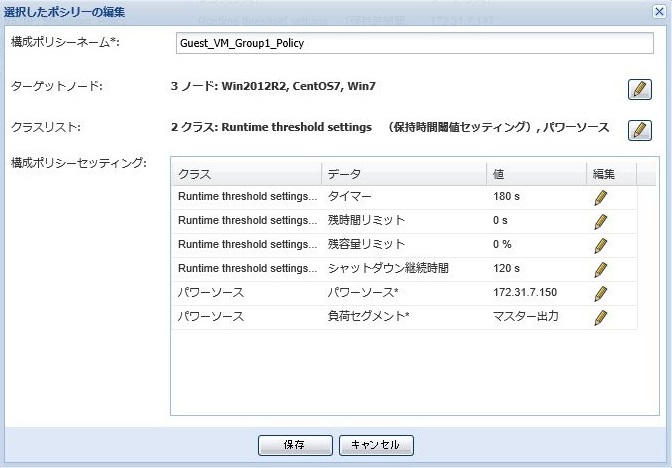
アクション
設定 > アクション/イベント > 新しいアクションの作成
アクション名:任意 (例:Guest VM Group 1 Shutdown Action)
イベントリスト:シャットダウン基準に到達
イベントソース:作成したポリシー (例:Guest VM Group 1 Policy)
アクションタイプ:仮想マシンの電源操作
パワーコマンド:ゲストのシャットダウン
仮想マシンターゲット:作成したポリシー (例:Guest VM Group 1 Policy)
シャットダウンゲストタイムアウト:120 (シャットダウン実行後、指定した秒数後にパワーオフを実行します。シャットダウン実行後にフリーズ等でシャットダウンしなかった時のためのソリューションです。使用しない場合は0にします。)
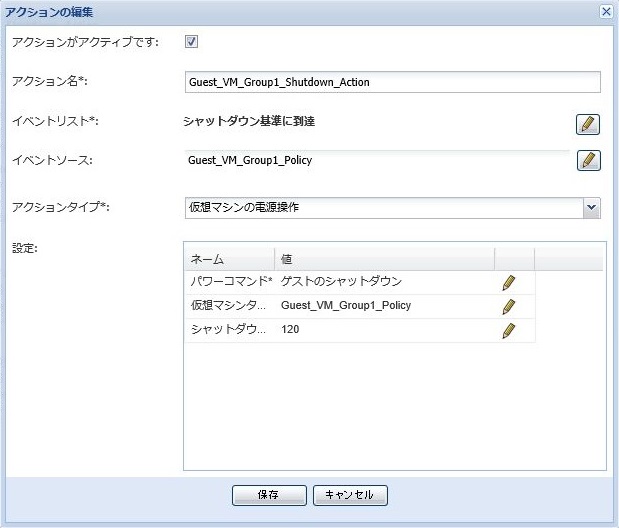
Guest VM Group 2 シャットダウン設定
構成ポリシー
管理 > 構成ポリシー > 新しい構成ポリシーを作成
構成ポリシーネーム:任意 (例:Guest VM Group 2 Policy)
ターゲットノード:グループに所属させたい仮想マシン
クラスリスト:Runtime threshold settings, パワーソース
タイマー:240s (シャットダウンタイマー)
継続時間:120s (このあと作成するアクションの想定所要時間)
パワーソース:UPS
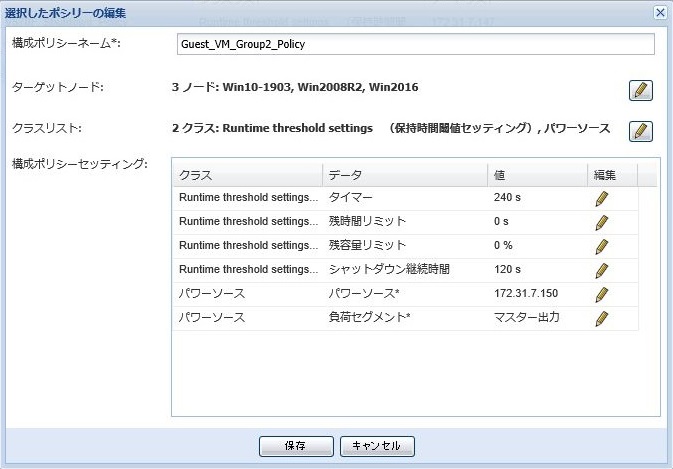
アクション
設定 > アクション/イベント > 新しいアクションの作成
アクション名:任意 (例:Guest VM Group 2 Shutdown Action)
イベントリスト:シャットダウン基準に到達
イベントソース:作成したポリシー (例:Guest VM Group 2 Policy)
アクションタイプ:仮想マシンの電源操作
パワーコマンド:ゲストのシャットダウン
仮想マシンターゲット:作成したポリシー (例:Guest VM Group 2 Policy)
シャットダウンゲストタイムアウト:120 (シャットダウン実行後、指定した秒数後にパワーオフを実行します。シャットダウン実行後にフリーズ等でシャットダウンしなかった時のためのソリューションです。使用しない場合は0にします。)
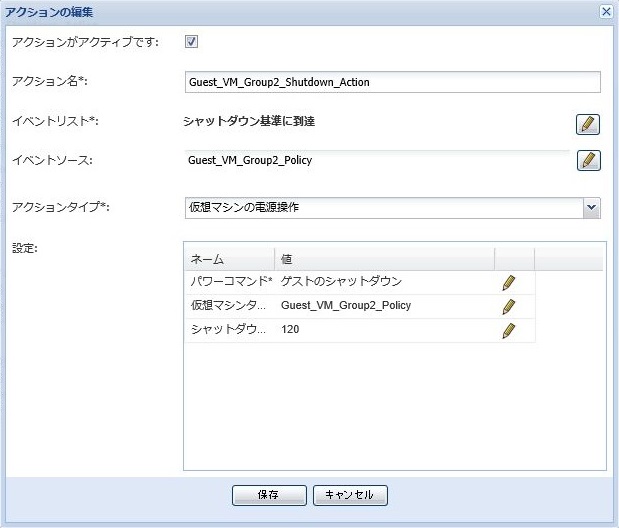
UPS 自動起動設定
デフォルト設定のままで、商用電源回復と同時にUPSは出力開始します。手動で電源ボタンを押して出力開始したい場合、チェックを外します。
ある程度バッテリーが回復してから出力させたいので、ここでは50%バッテリーが回復してから出力開始するように設定しました。VxRail Node 1を最後に起動させたいので、UPSのコンセントGroup 2に300秒の出力遅延設定しています。
【電源ケーブル接続例】
Master:VxRail Node 2-4
Group 1:VxRail Node 2-4
Group 2:VxRail Node 1
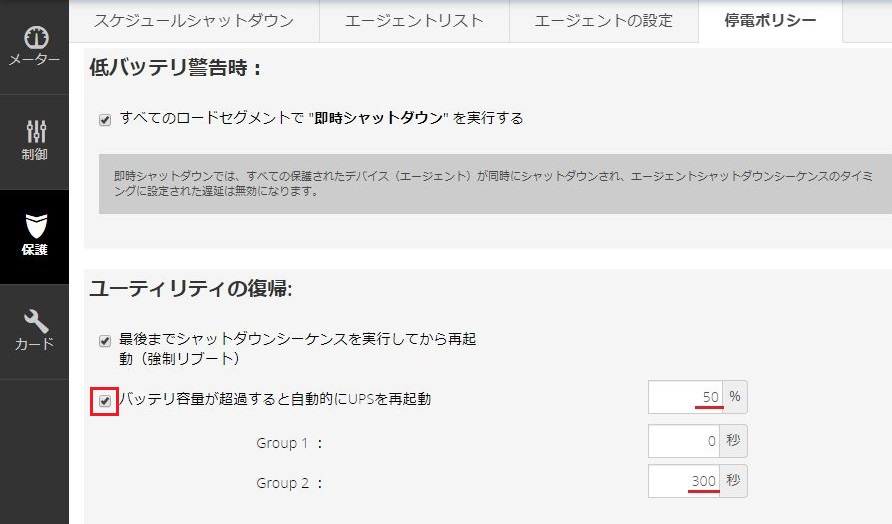
VxRail 自動起動設定
BIOSの設定を変更すれば、UPSの出力開始を受けてサーバの電源が入るようになります。手動で電源ボタンを押して起動させたい場合、AC Power RecoveryがOn以外になっている事を確認して下さい。
BIOS設定 > System Security > AC Power Recovery:ON
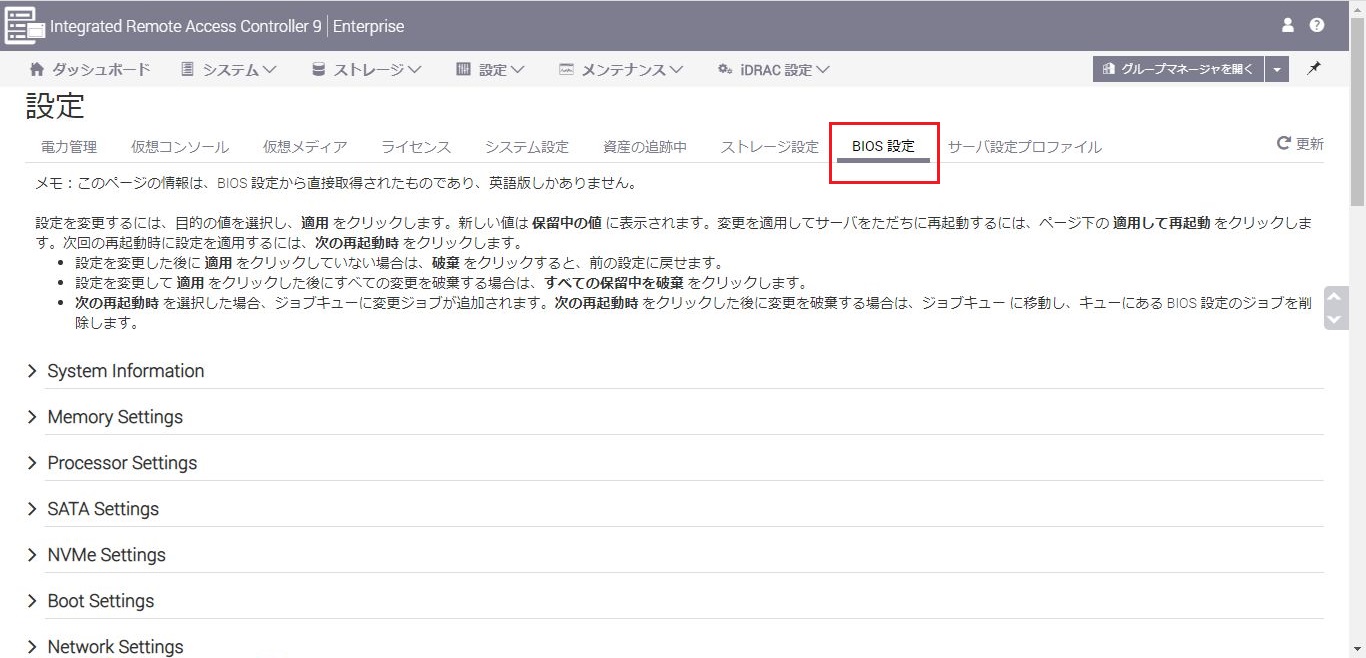
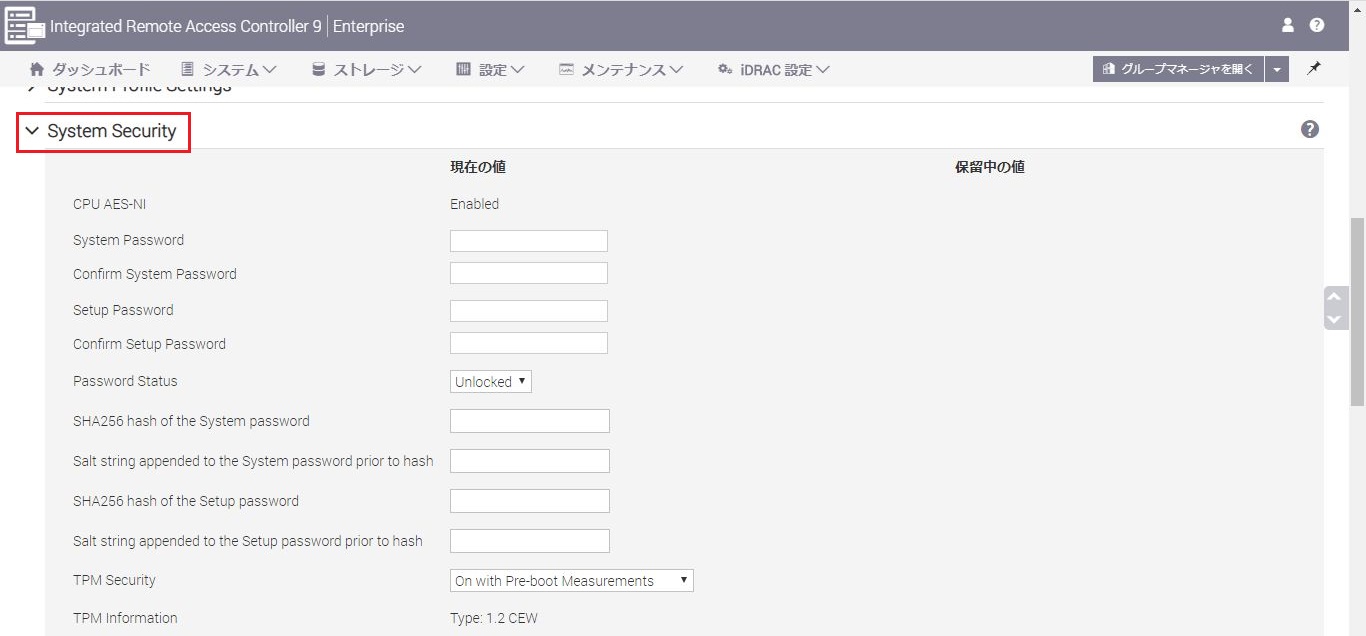
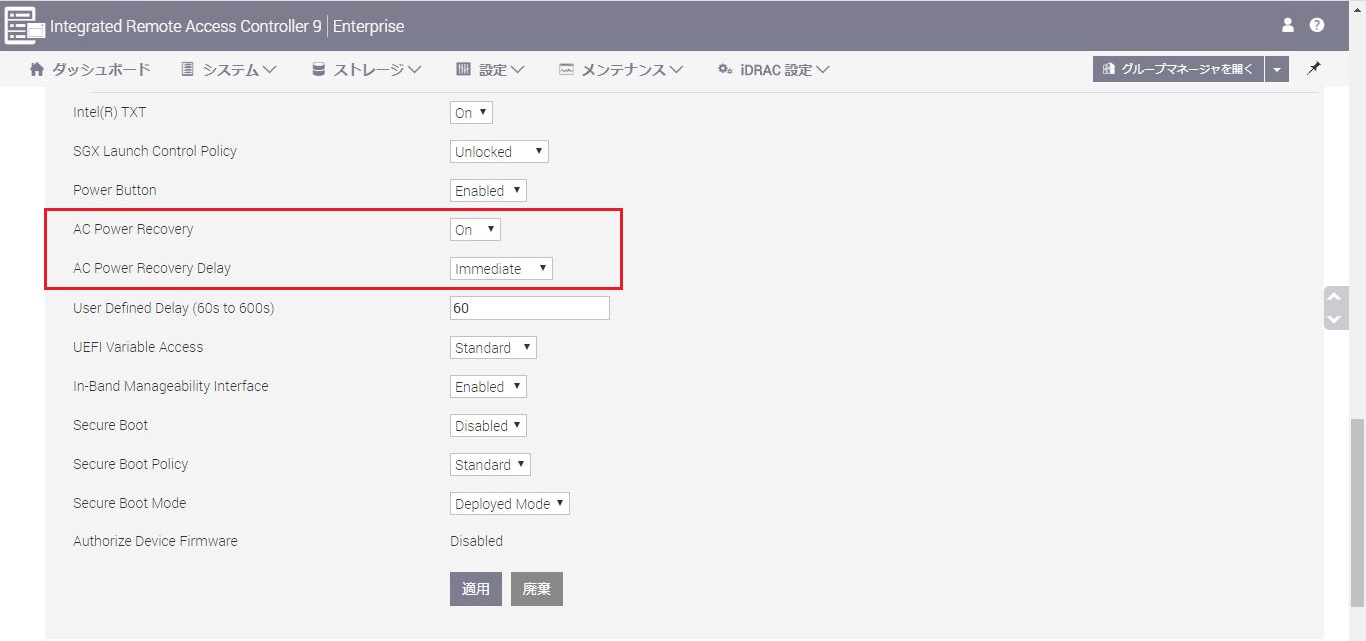
管理仮想マシン 自動起動
何もする必要はありません。
管理仮想マシン(PSC, vCSA, VxRail Manager, Log Insight)は自動的に起動します。
ゲスト仮想マシン 手動起動
ゲスト仮想マシンは、自動起動しません。手動で起動する必要があります。
商用電源回復時の自動起動 まとめ
自動起動可能な範囲を構成図で見える化しました。
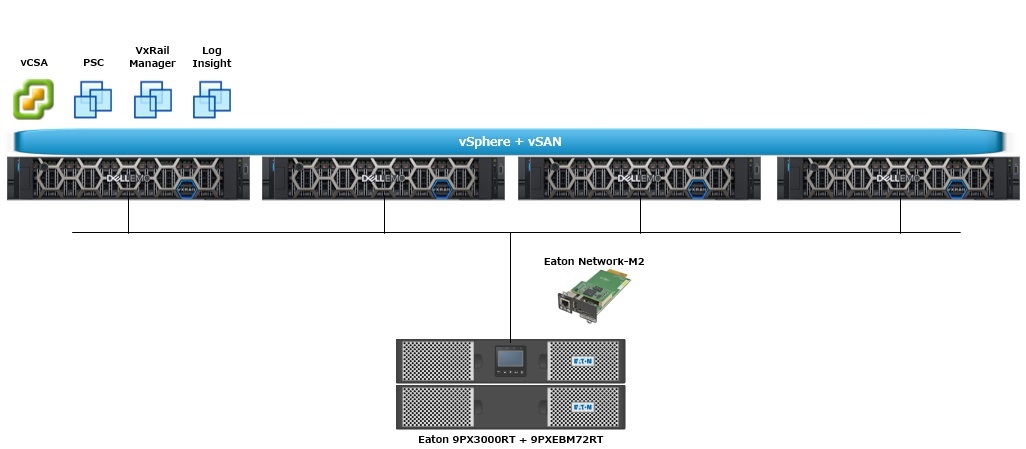
ゲスト仮想マシンは、vCSAにログインして任意の順序で起動して下さい。
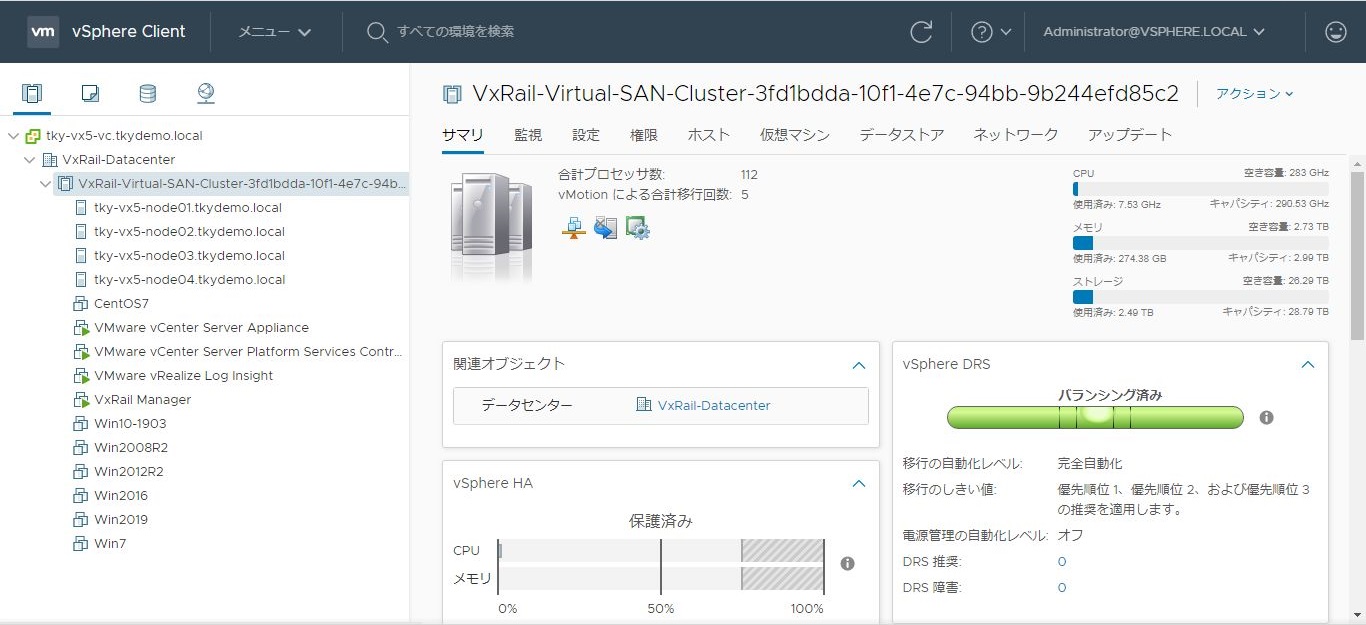
シャットダウンテスト
下記項目を確認してから、UPSの入力電源ケーブルを抜いてシャットダウンテストを実施します。
- UPSのバッテリー運転時間が十分に確保されていること
- 拡張バッテリー(EBM)を購入している場合、EBM接続ケーブルとEBM認識ケーブルが奥まで正しく挿入されていること
- Network-M2とIPMが通信エラーなく、接続されていること
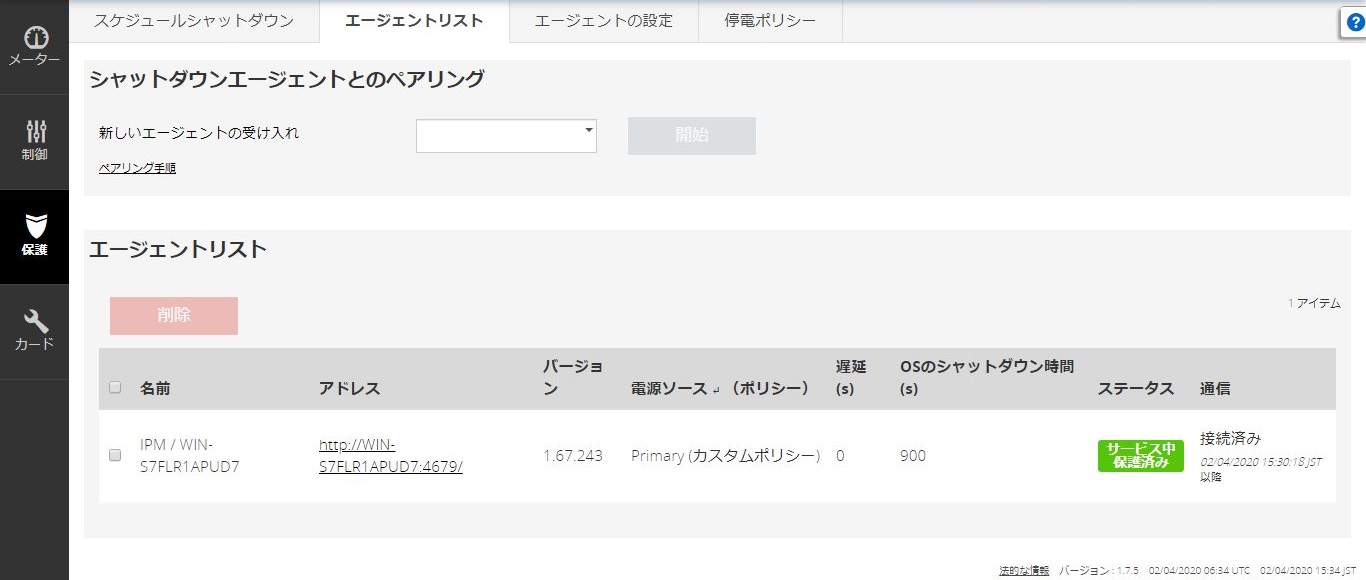
おわりに
Eaton IPM 1.67 + Network-M2 は、Dell EMC VxRailをスクリプト無し&外部サーバ無しでシャットダウンします。
本検証にあたり、検証環境を提供して頂きましたDell様に心より御礼申し上げます。Dell EMC VxRailの電源保護は、Eaton UPSとEaton IPMをご提案させて頂きます。
- 関連記事
- カテゴリー




